adams卸载干净
软件: adams
要彻底卸载Adams软件并清除所有残留文件,需按照以下步骤操作,涵盖Windows平台的主要方法及注意事项:
1. 常规卸载主程序
通过 控制面板 > 程序和功能 找到Adams相关程序(如Adams主程序、MSC Licensing许可程序),依次点击“卸载”完成主体移除。注意:仅此步骤可能残留注册表和文件。
2. 手动清理残留文件
安装目录:删除默认路径下的文件夹,如 C:\Program Files\MSC.Software\Adams_[版本号]。
用户数据:检查并删除以下路径中的相关文件夹:
C:\ProgramData\MSC.Software
C:\Users\[用户名]\AppData\Local\MSC.Software 和 Roaming 子目录
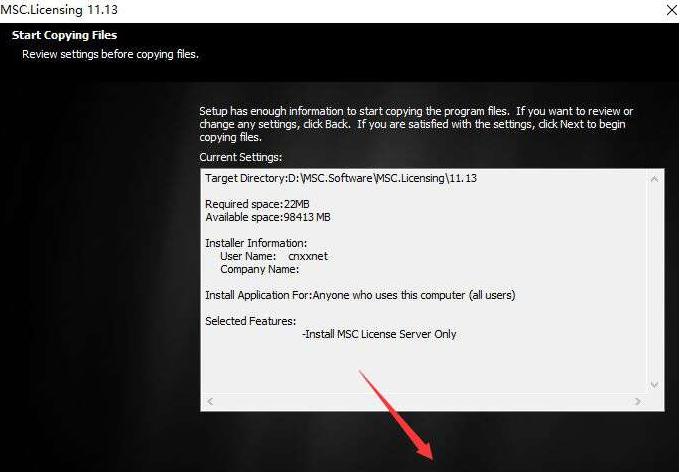
C:\Users\[用户名]\Documents\MSC.Software。
3. 清除注册表项
打开注册表编辑器(Win+R输入 regedit),备份注册表后删除以下路径中的Adams相关条目:
HKEY_LOCAL_MACHINE\SOFTWARE\MSC.Software Corporation
HKEY_CURRENT_USER\Software\MSC.Software。
警告:误删其他注册表项可能导致系统问题,操作需谨慎。
4. 处理许可证文件
使用 MSC Licensing工具 释放或卸载许可证管理器,避免影响重装。
若遇到许可证错误,需修改 license.dat 文件中的计算机名为当前主机名。
5. 验证与辅助工具
重启电脑:确保所有更改生效,再次检查残留文件。
第三方工具:如Revo Uninstaller或CCleaner可辅助深度清理注册表和文件。
注意事项
备份数据:操作前备份许可证和项目文件,避免丢失重要配置。
版本差异:不同版本(如Adams 2015/2019)路径可能略有不同,需调整对应路径。
通过以上步骤可彻底卸载Adams。若仍遇问题,建议联系MSC官方技术支持获取版本专用卸载工具。
1. 常规卸载主程序
通过 控制面板 > 程序和功能 找到Adams相关程序(如Adams主程序、MSC Licensing许可程序),依次点击“卸载”完成主体移除。注意:仅此步骤可能残留注册表和文件。
2. 手动清理残留文件
安装目录:删除默认路径下的文件夹,如 C:\Program Files\MSC.Software\Adams_[版本号]。
用户数据:检查并删除以下路径中的相关文件夹:
C:\ProgramData\MSC.Software
C:\Users\[用户名]\AppData\Local\MSC.Software 和 Roaming 子目录
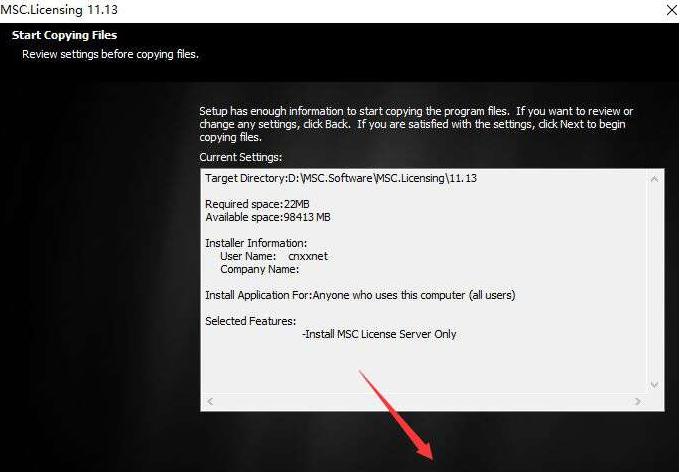
C:\Users\[用户名]\Documents\MSC.Software。
3. 清除注册表项
打开注册表编辑器(Win+R输入 regedit),备份注册表后删除以下路径中的Adams相关条目:
HKEY_LOCAL_MACHINE\SOFTWARE\MSC.Software Corporation
HKEY_CURRENT_USER\Software\MSC.Software。
警告:误删其他注册表项可能导致系统问题,操作需谨慎。
4. 处理许可证文件
使用 MSC Licensing工具 释放或卸载许可证管理器,避免影响重装。
若遇到许可证错误,需修改 license.dat 文件中的计算机名为当前主机名。
5. 验证与辅助工具
重启电脑:确保所有更改生效,再次检查残留文件。
第三方工具:如Revo Uninstaller或CCleaner可辅助深度清理注册表和文件。
注意事项
备份数据:操作前备份许可证和项目文件,避免丢失重要配置。
版本差异:不同版本(如Adams 2015/2019)路径可能略有不同,需调整对应路径。
通过以上步骤可彻底卸载Adams。若仍遇问题,建议联系MSC官方技术支持获取版本专用卸载工具。











